这篇教程Photoshop设计马年简洁风格的贺卡教程写得很实用,希望能帮到您。
效果图虽然简单,不过里面的元素都是用手工来完成的,如立体五角星、球体,背景花纹等。而且每一部分都有非常详细的文字说明,非常适合新手学习。先看看效果图 
1、新建一个大小1920*1200像素的文档,RGB颜色模式,分辨率72像素/英寸。新建一个图层,双击打开图层样式,选择渐变叠加。 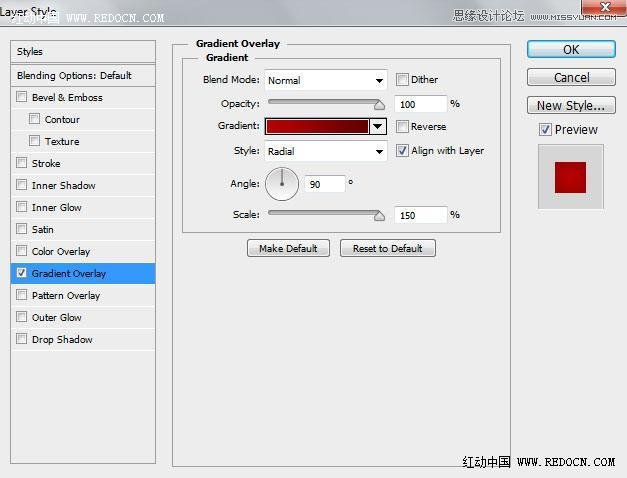
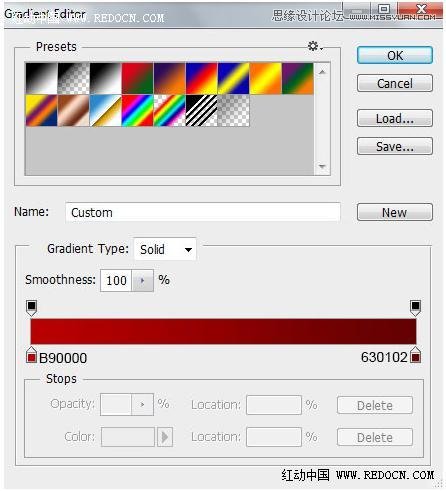

2、点这里下载雪花形状。加载到画笔里面。 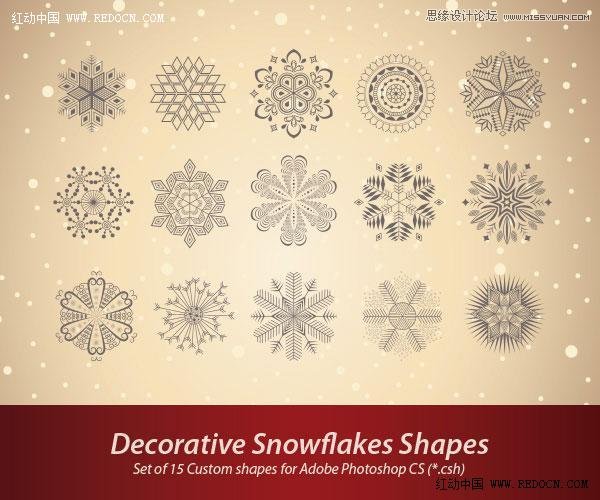
3、我们将创建雪花背景图案,新建一个大小68px*76px的新文档,RGB颜色模式,分辨率为72像素/英寸。选择自定义形状工具(U),在选项栏中点击形状打开选择菜单。寻找一个下载的雪花形状,然后双击形状缩略图来选择它。 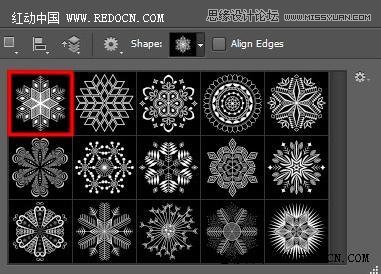
4、单击拖动来绘制雪花。颜色白色,背景层黑色。 
Photoshop制作蓝色冰冻效果艺术字设计教程
Photoshop打造科幻战争片中城市场景合成教程 |

